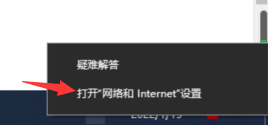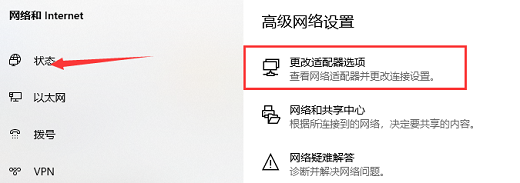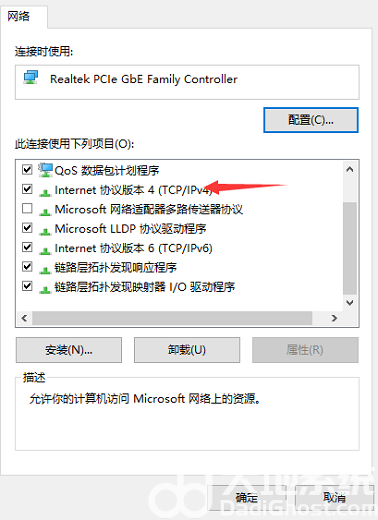| windows10dns怎么设置 windows10dns设置方法介绍 | 您所在的位置:网站首页 › windows10dns怎么改 › windows10dns怎么设置 windows10dns设置方法介绍 |
windows10dns怎么设置 windows10dns设置方法介绍
|
windows10dns怎么设置 windows10dns设置方法介绍
更新日期:2022-07-12 13:11:02来源:互联网 大家在遇到一些无法解决的网络问题时,可以通过设置dns的方式去解决,那么windows10dns怎么设置呢?操作其实很简单,你需要先找到右下角的网络图标,右键选择打开网络和internet设置,之后进入更改适配器选项,选中当前使用的网络,然后打开它的属性窗口,选择internet协议版本4,之后就能开始设置dns了。
windows10dns怎么设置:
1.首先鼠标移动到右侧任务栏的网络图标处,右键选择【打开网络和internet设置】。
2.在进入的页面,选择【更改适配器】选项。
3.此时我们会进入到网络连接的页面,点击当前正在使用的网络。 4.鼠标右键选择【属性】,我们找到【internet协议版本4(ipv4)】进入该页面。
5.在这我们就可以设置DNS服务器的地址啦。
这就是windows10dns怎么设置 windows10dns设置方法介绍的内容,希望可以给大家提供帮助。 猜你喜欢的教程 win10无法安全下载怎么解决 win10无法安全下载解决方法 windows10更新文件存在哪里 windows10更新文件在哪个文件夹 win10安全中心打开是空白怎么回事 win10安全中心打开是空白解决办法 win10商业版和消费者版有什么区别 win10商业版和消费者版区别一览 win10高清晰音频管理器没了怎么办 win10高清晰音频管理器没了解决方法热门教程 夸克浏览器网页版入口在哪里 夸克浏览器网页版入口分享 饥荒指令代码大全一览 饥荒指令代码大全分享 巨量百应登录入口官网 巨量百应登录入口网址分享 win11笔记本耗电大怎么解决 win11笔记本耗电大解决方法 在浙学电脑版网址 在浙学网页版登录入口 |
【本文地址】
公司简介
联系我们